T6操作手册采购管理.docx
《T6操作手册采购管理.docx》由会员分享,可在线阅读,更多相关《T6操作手册采购管理.docx(11页珍藏版)》请在冰点文库上搜索。
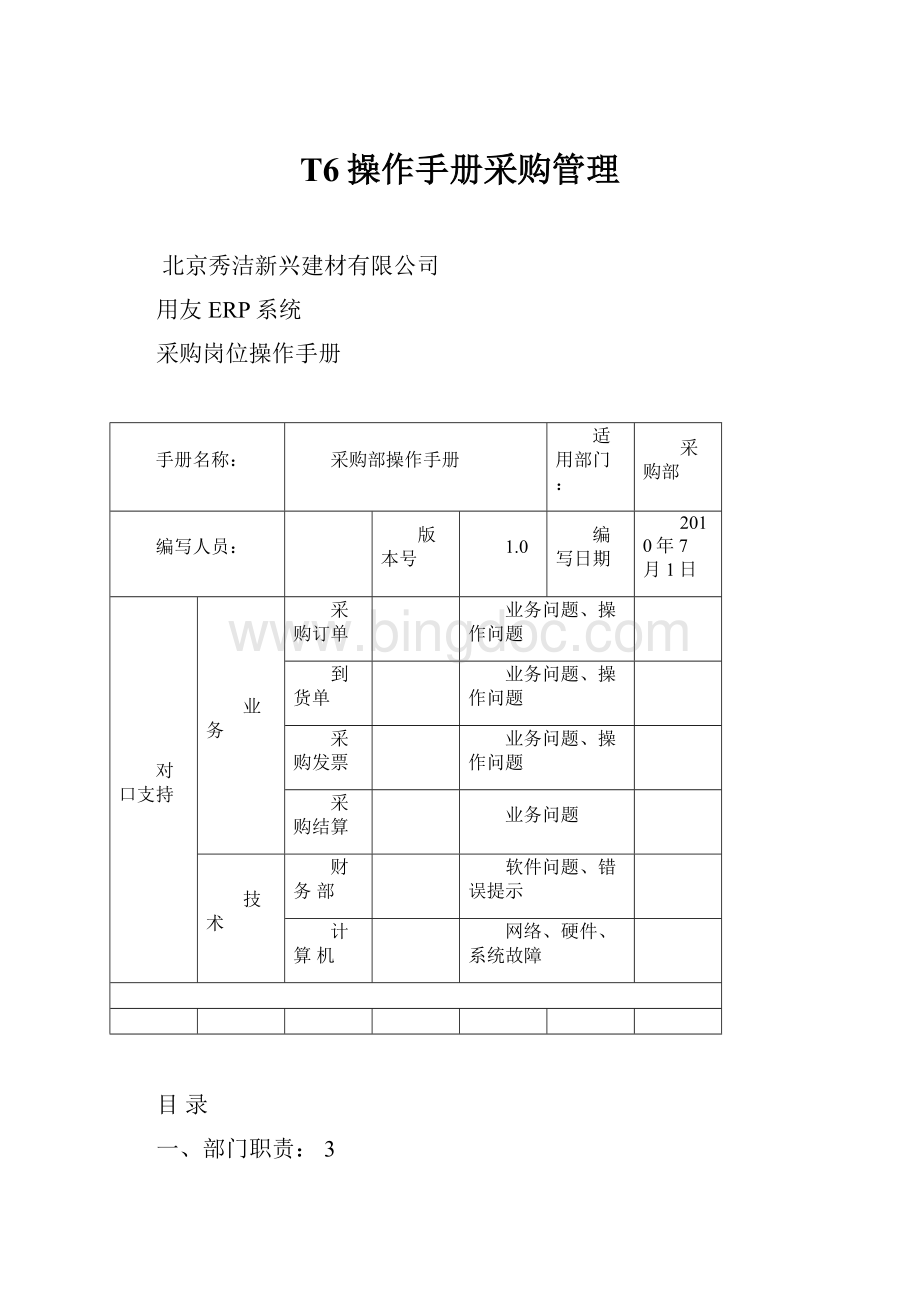
T6操作手册采购管理
北京秀洁新兴建材有限公司
用友ERP系统
采购岗位操作手册
手册名称:
采购部操作手册
适用部门:
采购部
编写人员:
版本号
1.0
编写日期
2010年7月1日
对口支持
业务
采购订单
业务问题、操作问题
到货单
业务问题、操作问题
采购发票
业务问题、操作问题
采购结算
业务问题
技术
财务部
软件问题、错误提示
计算机
网络、硬件、系统故障
目录
一、部门职责:
3
二、部门岗位划分:
3
三、系统业务处理流程:
3
四、部门日常业务系统处理:
4
1、日常业务类型的界定:
4
2、采购业务日常处理:
4
1)供应商档案维护4
2)采购计划生成5
3)采购订单下达:
6
4)采购到货单8
5)采购发票:
9
6)采购入库单:
11
7)采购结算:
12
一、部门职责:
采购部门的日常工作在ERP系统处理中主要工作有:
1、开发新的供应商,进行供应商资料的维护和更改,加强供应商资源管理。
2、及时根据采购计划录入采购订单。
3、根据供应商到货情况在采购系统中录入到货单。
4、收到采购发票后,在系统中录入采购发票,并通知财务部进行采购结算。
5、作好各种采购统计,为决策层提供分析数据。
二、部门岗位划分:
采购业务员:
进行订单录入、采购到货单录入、采购发票录入。
仓管人员:
采购入库单录入,调拨业务处理。
三、系统业务处理流程:
0采购人员录入采购订单
1、采购业务员根据到货情况,在采购系统中根据采购定的那生成到货单
2、业务员通知仓管员,仓管员根据到货到办理入库手续;
3、采购发票到后,采购员在系统中根据采购入库单生成采购发票,并通知财务进行采购结算
四、部门日常业务系统处理:
1、日常业务类型的界定:
供应商档案维护、到货单(退货单)、采购发票(运费发票)、采购入库单,采购结算、月末结帐
2、采购业务日常处理:
1)供应商档案维护:
原则:
供应商分类+四位流水号
操作路径:
【设置】—【基础档案】—【往来单位】—【供应商档案】单击【增加】或【修改】可以看如下介面:
红色“*”的内容是必输项,如图所示:
供应商分类为“01”,所以供应编码为“010001”,供应商简称为“三明市汇丰金属材料有限公司”若供应商名称不录则系统自动把简称回填到里面去,所属地区码原则要求录入,方便日后统计、分析。
单击【联系】可维护专属部门与业务员。
1)采购订单:
首先点击“增加”按钮后,在订单界面中,录入日期,采购类型,供应商,部门,业务员,备注等信息,选择存货的数量,单价,点击保存,审核,退出。
3)采购发票:
采购发票是供应商开出的销售货物的凭证,系统将根据采购发票确认采购成本,并据以登记应付账款。
企业在收到供货单位的发票后,如果没有收到供货单位的货物,可以对发票压单处理,待货物到达后,再输入系统做报账结算处理;也可以先将发票输入系统,以便实时统计在途货物。
采购发票按业务性质分为:
蓝字发票、红字发票。
采购发票按发票类型分为:
∙增值税专用发票,增值税专用发票的单价为无税单价。
∙普通发票:
普通发票包括普通发票、废旧物资收购凭证、农副产品收购凭证、其他收据,这些发票的单价、金额都是含税的。
普通发票的默认税率为0,可修改。
∙运费发票,运费主要是指向供货单位或提供劳务单位支付的代垫款项、运输装卸费、手续费、违约金(延期付款利息)、包装费、包装物租金、储备费、进口关税等。
运费发票的单价、金额都是含税的。
运费发票的默认税率为7,可修改。
【菜单路径】
采购管理-业务-发票-采购普通发票
1.采购发票可以手工新增,也可以参照采购订单、采购入库单(普通采购)填制;采购发票也可以拷贝其他采购发票填制。
采购发票可以修改、删除。
2.采购发票可以现付、弃付。
3.采购发票与采购入库单可以进行采购结算。
4.采购发票可以在《应付款管理》进行审核,同时回填采购发票的审核人。
【业务流程】
1.填制采购发票,参照采购订单据生成。
2.财务部门通过《应付款管理》对采购发票审核并登记应付明细账,并回填采购发票审核人。
3.采购结算会计对采购入库单和采购发票进行采购结算处理。
4.由于材料不合格或其他原因,企业如果发生退货业务,且发票已付款或对应的入库单已记账,则应输入红字发票进行冲销。
若发票未付款或对应的入库单未记账,则您可通过取消结算,修改发票即可。
5.通过统计账表查询各采购发票的有关信息。
4)采购结算:
采购结算也称采购报账,是指采购核算人员根据采购入库单、采购发票核算采购入库成本;采购结算的结果是采购结算单,它是记载采购入库单记录与采购发票记录对应关系的结算对照表。
采购结算从操作处理上分为自动结算、手工结算两种方式;另外运费发票可以单独进行费用折扣结算。
▪ 菜单路径:
采购管理—业务—采购结算—手工结算/自动结算
▪入库单与发票结算
▪蓝字入库单与红字入库单结算
▪蓝字发票与红字发票结算
▪运费发票与入库单结算,也可直接与存货结算
▪参照入库单生成发票时可以进行结算
【业务规则】
▪入库单的金额可以与发票金额不等,入库单金额可以为空。
采购结算后,入库单上的单价都被自动修改为发票上的存货单价,即发票金额作为入库单的实际成本。
▪采购结算按照单据行记录进行结算,结算后生成结算单,分别记下入库单和发票的相应信息,修改入库单的结算数量,在当前发票的左上角增加“已结算”红色标记。
▪如果需要修改或删除入库单、采购发票等,必须先取消采购结算,即删除采购结算单。
取消了结算的入库单、发票,其左上角的“已结算”红色标记消失。
▪以下情况不能取消结算:
∙已结算的采购入库单已被《存货核算》记账。
∙先暂估再结算的入库单,已在《存货核算》作暂估处理。
∙如果存在一次入库、多次结算时,入库单和发票上的项目(即项目档案的项目)不要求一致,可以均为空,可以一方为空。
结算单项目继承入库单项目;但如果入库单项目为空,发票项目非空,则继承发票项目。
∙本月已做月末结账后,不能再做本月的采购结算,只能在下个月做。
如果采购结算确实应核算在已结账的会计月内,那么可以先取消该月的月末结账后再做采购结算。
∙可以跨月结算,不限制业务发生的日期。
这里着重讲解手工结算的全过程:
1.【菜单路径】采购管理—业务-采购结算-手工结算在手工结算界面按〖选单〗按钮,进入结算选单界面。
2.在结算选单界面,按〖过滤〗按钮,显示过滤条件界面,输入条件过滤、高级过滤条件。
3.按〖确定〗返回结算选单界面。
4.按〖刷票〗则将符合过滤条件的未结算完毕发票记录带入发票列表(屏幕上方);按〖刷入〗则将符合过滤条件的未结算完毕的入库单记录带入入库单列表(屏幕下方)。
5.选择要结算的入库单:
点击选择栏,显示"Y"则选择当前行;再点击,则取消选择;可打勾“全选”,取消“全选”则取消所有选择。
6.选择要结算的发票:
点击选择栏,显示"Y"则选择当前行;再点击,则取消选择;可打勾“全选”,取消“全选”则取消所有选择。
7.选择了入库单记录,可点击〖按入〗(按入库单匹配发票)、系统自动寻找所选入库单记录的匹配记录,提示“可以匹配的发票共有×条”,并将匹配的记录打勾,未匹配的记录取消选择。
8.选择了发票记录,可点击〖按票〗(按发票匹配入库单),操作同上。
9.按〖存储〗,可以保存用户修改的列宽设置,下次进入结算选单界面时显示上次的列宽设置。
10.结算选单完毕,系统在列表尾部显示选择的记录数,按〖确定〗返回手工结算界面,当前选择的结果带入到手工结算界面。
【操作流程】
1.选单后返回结算选单界面,窗口上方带入发票记录、入库单记录,窗口下方带入费用折扣存货发票记录、运费发票记录。
2.入库数量与发票数量不符时,可录入溢余短缺数量、金额,将两者数量调平。
3.费用分摊:
用户可以把某些运费、挑选整理费等费用按会计制度可以摊入采购成本,按〖选单〗时手工选择费用折扣存货的发票记录,或按〖选单〗时选择运费发票记录,所选记录显示在窗口下方的费用结算列表。
4.选择分摊方式:
按金额、按数量,然后按〖分摊〗则将费用折扣分摊到入库单记录。
5.进行结算:
入库单、发票选择完毕后,按〖结算〗按钮,系统自动将本次选择的数据进行结算。
6.结算完成后,系统把已结算的单据数据从屏幕上清除,您可以继续2-7步骤进行其它采购结算。
7.按〖关闭〗按钮,退出手工结算界面。
8.结算的结果可以在【结算单列表】功能中查看,可以删除采购结算单。
4、月末结帐: